Sie können von fast jeder App auf Ihrem System drucken. Sogar in einer komplexen App wie Photoshop ist ein Druckdialog integriert. Für Apps ohne Druckoption können Sie die Systemdruckoption zum Drucken von Dokumenten oder Bildern verwenden, die von der App erstellt wurden. Während das Drucken für Apps an der Tagesordnung ist, ist es nicht üblich, ein Protokoll der Druckaufträge zu führen. Dies ist nicht ganz praktisch, da Sie ein vollständiges Druckprotokoll unter Windows 10 anzeigen möchten und nicht mehrere Apps einzeln öffnen möchten.
Windows 10 kann ein Protokoll aller Druckaufträge führen, die auf einem System ausgeführt werden. Standardmäßig ist das Druckprotokoll jedoch nicht aktiviert. So können Sie es aktivieren.
Protokoll unter Windows 10 drucken
Um das Druckprotokoll unter Windows 10 zu aktivieren, müssen Sie auf die Ereignisanzeige zugreifen. Sie können in der Windows-Suche danach suchen.
Wenn Sie die Ereignisanzeige geöffnet haben, erweitern Sie das Anwendungs- und Dienstprotokoll> Microsoft> Windows> PrintService.
Hier sehen Sie zwei Ereignistypen. Admin undBetriebsbereit. Wenn Sie Druckprotokolle noch nie aktiviert haben, klicken Sie mit der rechten Maustaste auf "Betrieb" und wählen Sie im Kontextmenü die Option "Eigenschaften". Aktivieren Sie auf der Registerkarte "Allgemein" die Option "Protokollierung aktivieren".

Ab diesem Zeitpunkt werden alle Druckaufträge, die Sie an einen in Ihrem System konfigurierten Drucker senden, hier protokolliert.
Um Druckprotokolle anzuzeigen, müssen Sie das Ereignis öffnenViewer, und kehren Sie zum gleichen Speicherort wie oben zurück. Nachdem Sie die Protokollierung aktiviert haben, wird in diesem Abschnitt eine Liste aller Druckaufträge angezeigt, die auf Ihrem System ausgeführt wurden.
Das Druckprotokoll zeigt an, wann ein Dokument wargedruckt, und wenn Sie eine tatsächliche gedruckte Version drucken, anstatt in PDF zu drucken, werden Sie auch darüber informiert, welches Dokument gedruckt wurde. Das folgende Protokoll zeigt das Ereignis, das erstellt wurde, als ein Druckauftrag an die Druckeroption "Microsoft Print to PDF" gesendet wurde. Hier werden Datum und Uhrzeit des Druckauftrags sowie der Benutzer angegeben, der den Druckauftrag initiiert hat, wenn Sie zur Registerkarte Details wechseln.
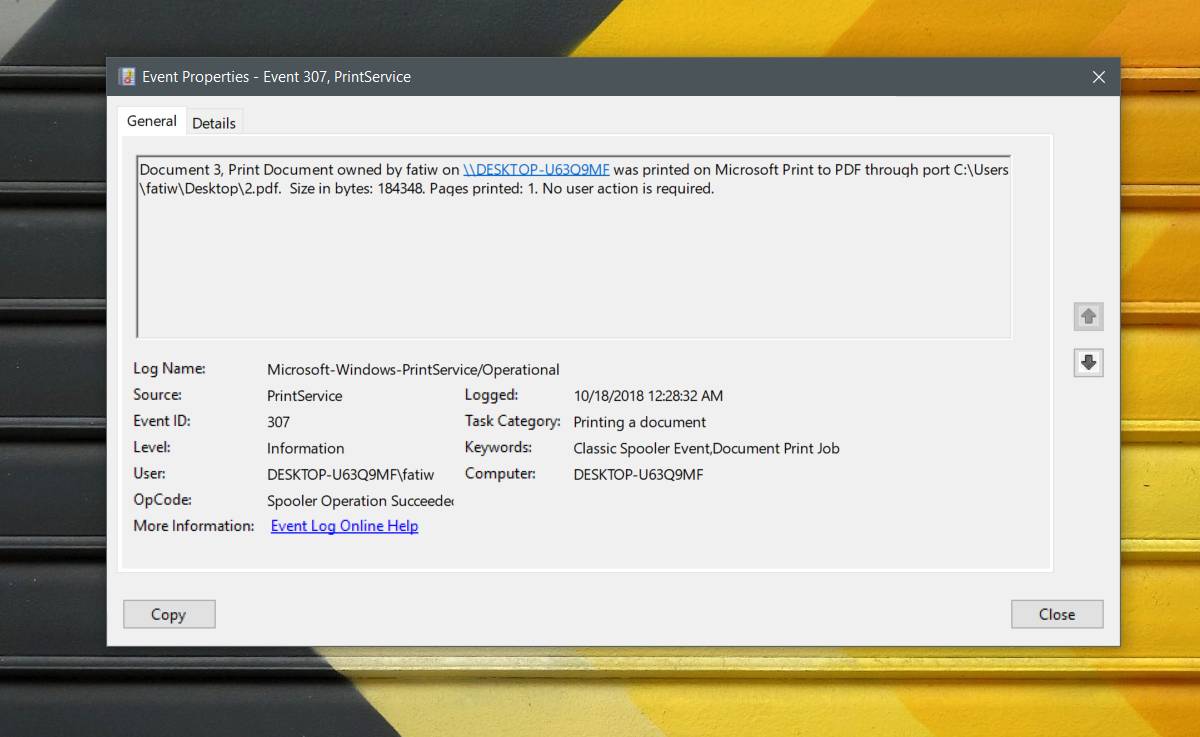
Der Druckauftrag verfügt über eine eigene Ereignis-ID.Bei Bedarf können Sie die Ereignisse auch nach der Ereignis-ID filtern. Überprüfen Sie die den verschiedenen Druckaufträgen zugewiesene Ereignis-ID und erstellen Sie benutzerdefinierte Ansichten in der Ereignisanzeige, um alle herauszufiltern.
Die Ereignis-ID gibt Ihnen nicht mehr Informationen über das Ereignis als das Protokoll. Dies ist im Grunde das Gleiche, mit der Ausnahme, dass Sie bei Bedarf direkt auf die Protokolldatei zugreifen können.













Bemerkungen